SLA Monitoring
Um eine SLA-Policy zu erstellen, wird zunächst die betreffende Transaktion ausgewählt.
Über den Menüpunkt 'SLA Policy|Transaction SLA' wird die Policy erstellt. Hierbei kann gewählt werden ob ein absoluter Wert, ein Wert relativ zum Durchschnitt eines Zeitraums oder eine mandantenbezogene Erfassung als Grundlage genommen wird. Für dieses Tutorial wird der Fixed Value ausgewählt.
In dem sich öffnenden Dialog kann die SLA-Policy definiert werden. Neben dem Zeitfenster können über den Button 'Choose Instruments' die Metriken festgelegt werden.
In dem sich neu öffnenden Dialog kann jetzt auch einer Menge von Metriken ausgewählt werden. Für dieses Beispiel wird 'Max Response Time' gewählt, beenden mit OK.
Die ausgewählte Metrik wird automatisch übernommen und kann jetzt konfiguriert werden. Für dieses Tutorial nehmen wir 500ms als Schwellwert für die Warnung und 1000ms als Schwellwert für den Fehlerfall. Beenden mit 'Apply'.
Die neue SLA Policy wird nun auch im Explorer unter 'SLA Policies' angezeigt.
Jetzt wird wieder ein wenig Last benötigt, daher wird der HelloProxy wieder ein paar Mal aus dem Weblogic Test Client aufgerufen.
Wenn die Transaktion etwas länger nicht benutzt wurde ist die Wahrscheinlichkeit sehr groß, dass zumindest der erste Aufruf länger dauert als in der SLA Policy festgelegt wurde. Dadurch sollte in der Operational Health Summary unter SLA Alerts jetzt etwas angezeigt werden. Falls nicht, kann die Policy auch nachträglich geändert werden. Wenn die Werte klein genug gesetzt werden, wird auch mindestens eine Warning angezeigt. Per Klick auf die Zahl hinter Warnings öffnet sich ein kleines Popup-Fenster, welches anzeigt gegen welche SLA Policy hier verstoßen wurde.
Per Klick auf das Lupensymbol lassen sich weitere Details anzeigen.
Es öffnet sich ein Detailfenster zur verletzten SLA-Policy mit einer Beschreibung. Über den Button 'Open Message Log' lassen sich die betreffenden Messages anzeigen.
Es öffnet sich eine neues Fenster mit dem Message Log. Hier lassen sich auch die beiden Nachrichten, welche die SLA-Verletzung hervorgerufen hatten, finden.
Eine weitere Stelle, an der die SLA-Alerts zu finden sind, ist direkt bei den Eigenschaften der Transaktion auf dem Reiter SLA Compliance. Per Klick auf das Lupensymbol lassen sie die Werte und Grenzwerte auch grafisch darstellen.
Condition Alerts
OBTM kann nicht nur auf Fehlerzustände monitoren, sondern auch auf Nachrichteninhalte, z.B. um bei Aufträgen in besondere Höhe eine Information zu liefern.
Eingeschaltet wird diese Möglichkeit in den Eigenschaften der Transaktion auf dem Reiter Conditions. Standardmässig ist diese ausgeschaltet, zum Einschalten den 'Edit'-Button klicken.
In dem sich öffnenden Popup-Window wird das Monitoring aktiviert, bestätigen mit Apply
Jetzt kann eine neue Bedinung erfasst werden via 'Transaction Condition|Content Condition for Greeting'
In dem sich neu öffnenden Dialog kann jetzt ein Kriterium erfasst werden, z.B. Name (die bereits bestehende Property) = 'Wichtigmann'. Beenden mit Apply.
Jetzt wird mit dem Weblogic Test Client und dem richtigen Parameter (Wichtigmann) wieder etwas Last gemacht.
Danach wird bei der Transaction auf dem Reiter Conditions unter Condition Alerts die Anzahl der entsprechenden Nachrichten angezeigt.
Auch in der Operational Health Summary werden die Condition Alerts angezeigt. Per Klick auf die Anzahl wird angezeigt, welche Conditions erfüllt wurden.
Damit ist das Handson Tutorial zum Oracle Business Transaction Management abgeschlossen.
---









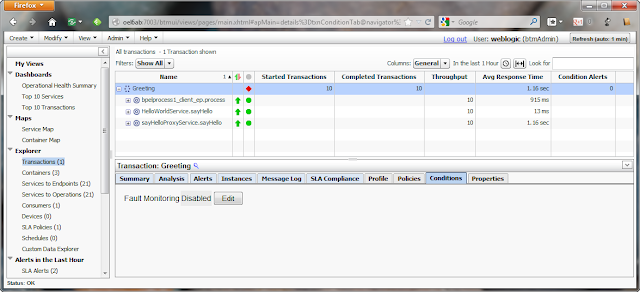
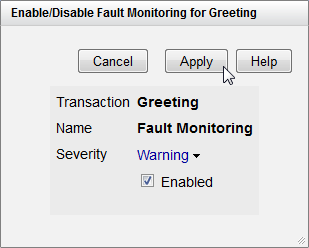





Keine Kommentare:
Kommentar veröffentlichen
Hinweis: Nur ein Mitglied dieses Blogs kann Kommentare posten.